
Haga que su próxima presentación, video creativo o video de demostración sea entretenido y fácil de seguir con animación de texto. En solo unos minutos, elige entre una amplia variedad de fuentes y estilos de texto únicos para que tus videos se destaquen con el editor de video en línea gratuito de Clipchamp.
Continúe leyendo para aprender cómo crear títulos de video animados, textos y súper fácilmente.
-
Cómo crear títulos de video animados
-
Cómo crear GIF de animación de texto con plantillas
-
¿La animación de texto agrega valor a tu video?
Cómo crear títulos de video animados
Echemos un vistazo a cómo crear títulos de video animados usando nuestro editor de video gratuito.
Paso 1. Inicia sesión en Clipchamp
Inicie sesión en su cuenta de Clipchamp o regístrese gratis para iniciar la animación de texto.
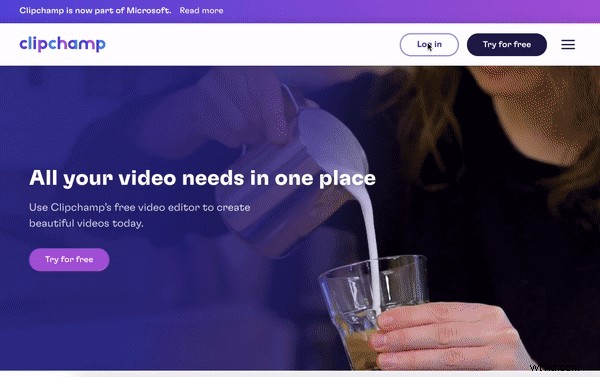
Paso 2. Crea un nuevo video
Para crear un nuevo video, haga clic en el botón morado Crear un video botón. El editor se abrirá automáticamente. Cambia el nombre de tu nuevo video haciendo clic en Video sin título barra en la parte superior del editor.
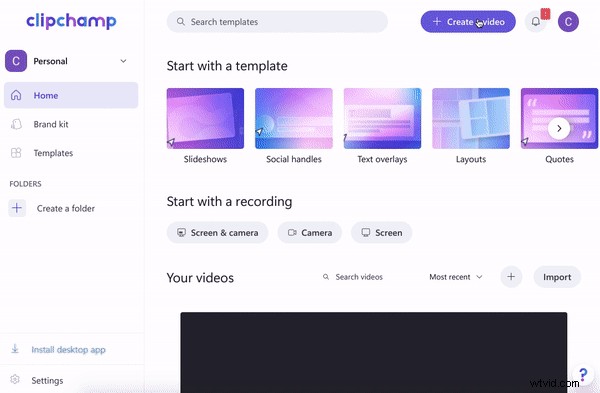
Paso 3. Cargue su video o seleccione material de archivo
Para cargar secuencias de video, haga clic en el + símbolo más en la barra lateral izquierda. Aparecerá una pestaña desplegable. Cargue un video desde su computadora, Dropbox, Google Drive, OneDrive, Zoom, Box, Google Photos o dispositivo de teléfono inteligente. También puede arrastrar y soltar su archivo de video en la pestaña desplegable blanca. Tu material de archivo aparecerá debajo de Tus medios. pestaña en la barra lateral izquierda.
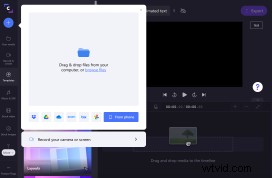
Si desea utilizar material de archivo, haga clic en el vídeo de archivo o pestaña de imágenes de archivo en la barra lateral izquierda. Desplácese por nuestras carpetas categorizadas o busque una palabra clave. Haga clic en el símbolo + verde para agregar el material de archivo a su línea de tiempo. Alternativamente, haga clic en el material de archivo, luego haga clic en Agregar a mis medios botón. Tu material de archivo aparecerá debajo de Tus medios. pestaña. Arrastre y suelte las secuencias de video en su línea de tiempo.
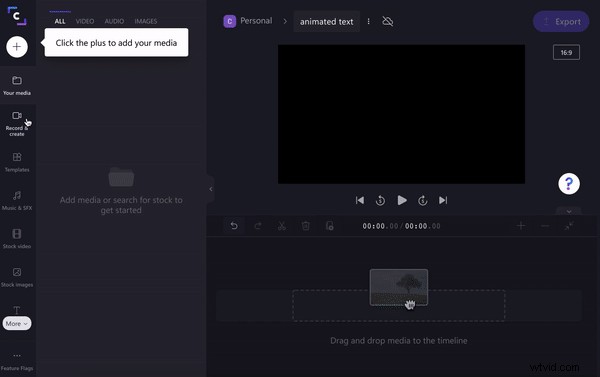
Paso 4. Agrega animación de texto a tu video
Haga clic en la pestaña Texto en la barra lateral izquierda. Seleccione un ajuste preestablecido de animación de texto que pueda personalizar por completo, como una animación de escritura de texto, luego arrastrar y soltar el texto en su línea de tiempo sobre el videoclip. También puede hacer clic en el símbolo + verde para agregar la animación de texto directamente a su línea de tiempo.
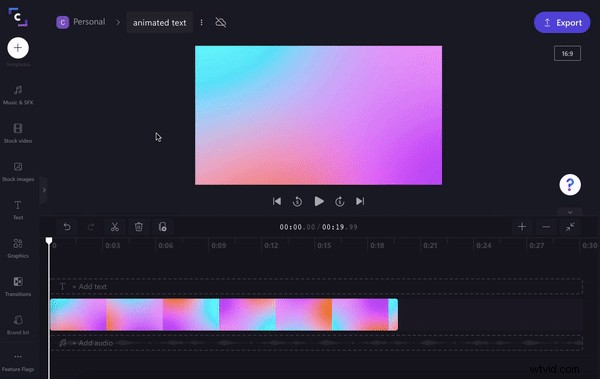
Personaliza tu animación de texto usando las opciones de edición ubicadas arriba de la vista previa del video. Seleccione entre editar texto, transformar, colorear, sombrear y ajustar colores.
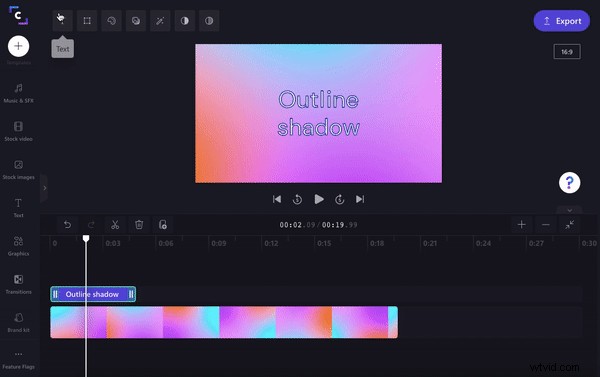
Para convertir su texto en una animación de texto, seleccione los Filtros pestaña. Seleccione el filtro que mejor se adapte a su video.
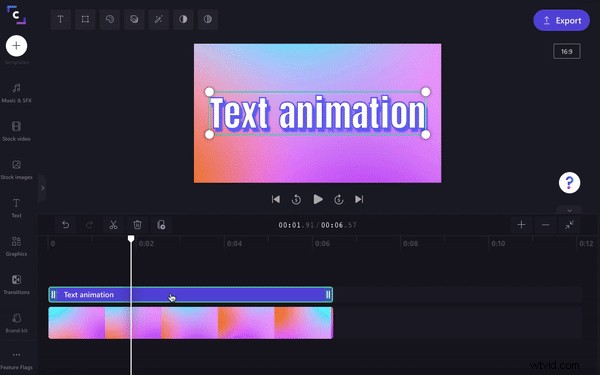
Cómo crear GIF de animación de texto con plantillas
La animación de texto no se limita solo al uso de filtros. Puede crear GIF de animación de texto con emojis y mucho más utilizando nuestras plantillas de animación de texto listas para usar.
Paso 1. Seleccione una plantilla de animación de texto
Haga clic en la Plantilla pestaña en la barra lateral izquierda. Desplácese hacia abajo hasta Superposiciones de texto carpeta. Haga clic en la carpeta. Seleccione una animación de texto para agregar a su línea de tiempo. Tendrá que crear un nuevo video o reemplazar su video actual usando una plantilla. Haz clic en reprogramar el video actual , luego arrastre y suelte su material de archivo nuevamente en la línea de tiempo.
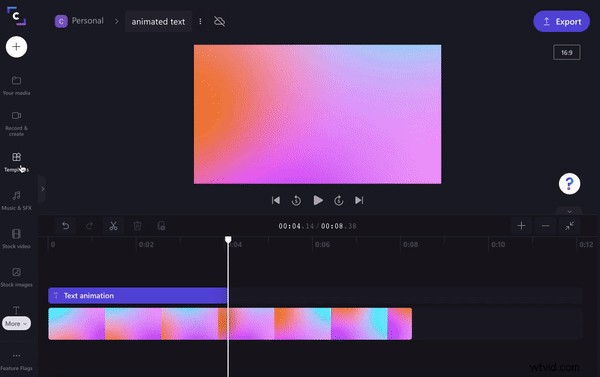
Paso 2. Personaliza tu texto
Personaliza tu plantilla de animación de texto. Haga clic en el cuadro de texto en su línea de tiempo. Personaliza la animación del texto haciendo clic en el Texto pestaña. Transforme su texto, cambie su color, agregue un filtro, ajuste el color y desvanezca si lo desea.
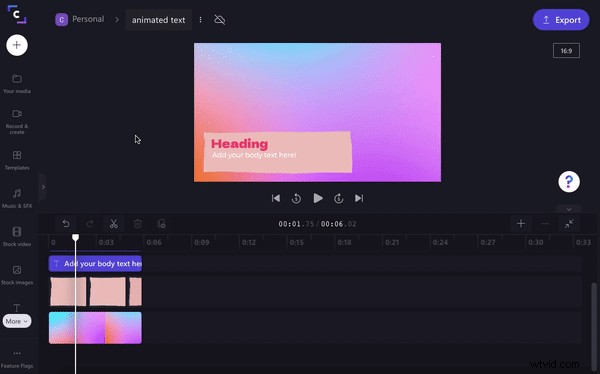
¿La animación de texto agrega valor a su video?
¡Absolutamente! La animación de texto legible es una de las formas más fáciles de hacer que tu video pase de bueno a excelente. Hoy en día, más usuarios miran su video con el sonido apagado, por lo que los subtítulos breves y la animación de texto pueden aumentar el alcance de su contenido.
Las fuentes que usas en tus videos son importantes. Marcan la pauta y lo ayudan a comunicarse con el 50 % de los espectadores que confían en los subtítulos de los videos.
Capte la atención de los usuarios que se desplazan agregando texto y cambiando la fuente, las animaciones y los filtros de texto.
Crea videos atractivos con nuestras opciones gratuitas de títulos de video
Mantenga a su audiencia comprometida por más tiempo y evite que se desplacen hacia adelante con animaciones de texto.
No importa en qué industria se encuentre, la animación de texto puede hacer que sus videos se vean profesionales. ¿Preparado para comenzar? Convierte subtítulos de texto aburridos en atractivas animaciones de texto con el creador de animación de títulos de vídeo gratuito de Clipchamp.
